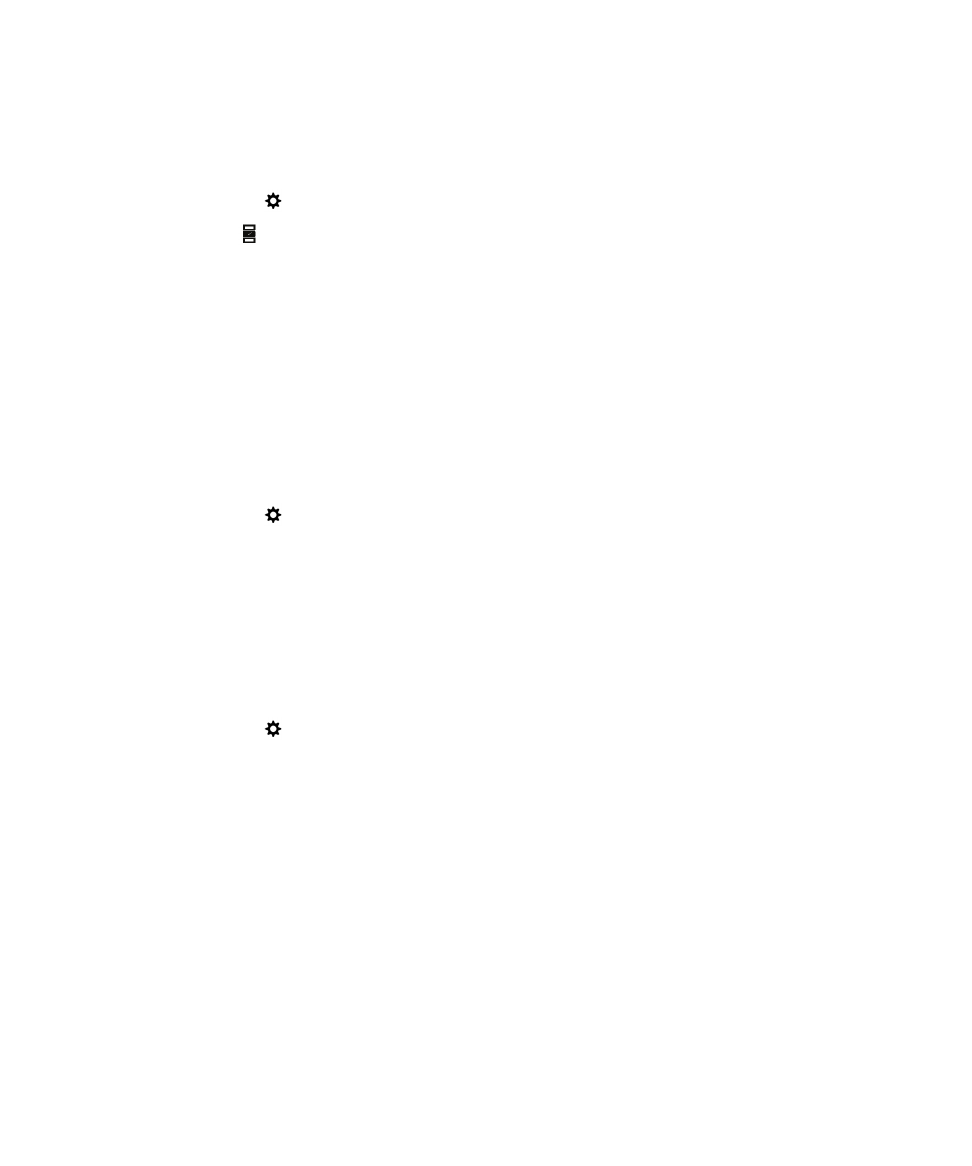
Zapnutí režimu Schůzka
Když zapnete režim Schůzka, oznámení se automaticky ztiší v době, kdy jste dle aplikace Kalendář
zaneprázdněni, jako například během schůzek. Po skončení události se automaticky obnoví původní
nastavení oznámení.
Poznámka: U skrytých kalendářů není režim Schůzka povolen.
1. V aplikaci Kalendář posuňte prstem od horní části obrazovky směrem dolů.
2. Klepněte na možnost > Režim Schůzka.
3. Nastavte přepínač Režim Schůzka do polohy Zapnuto.
Konfigurace režimu Schůzka
Po zapnutí režimu Schůzka můžete vybrat, na která oznámení, typy událostí a kalendáře se vztahuje.
Také můžete nastavit maxmální dobu, na kterou se dané nastavení vztahuje – například na schůzky
o maximální době trvání dvě hodiny.
1. V aplikaci Kalendář posuňte prstem od horní části obrazovky směrem dolů.
2. Klepněte na možnost > Režim Schůzka.
3. Proveďte některý z těchto kroků:
• Chcete-li zadat název profilu režimu Schůzka nebo upravit nastavení oznámení, klepněte na
možnost
Konfigurovat profil režimu Schůzka.
• Chcete-li vybrat stav události kalendáře, na který se režim Schůzka vztahuje, klepněte
v rozevíracím seznamu
Stav na možnost Zaneprázdněný, Nezávazně a zaneprázdněný nebo
Zaneprázdněný s účastníky.
• Chcete-li vybrat maximální dobu trvání, na kterou se režim Schůzka vztahuje, klepněte
v rozevíracím seznamu
Maximální doba trvání na požadovanou možnost. Režim Schůzka není
aktivován pro události kalendáře s delší dobou trvání, než je zvoleno.
• Chcete-li režim Schůzka pro určitý kalendář vypnout, klepněte na možnost
Vynechat kalendáře.
Klepněte na kalendář.
Aplikace a funkce
Uživatelská příručka
227